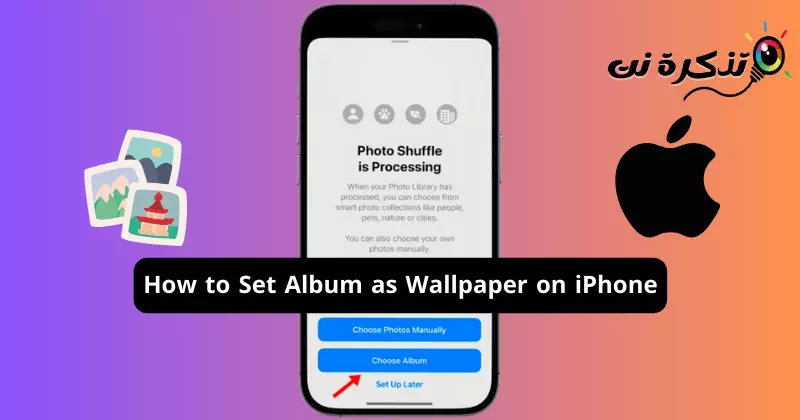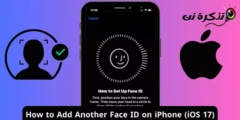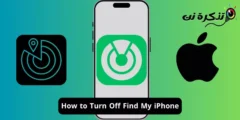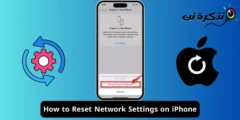Apabila Apple mengeluarkan iOS 16, ia mengejutkan ramai pengguna dengan memperkenalkan perubahan besar pada pengalaman skrin kunci. iOS 16 mempunyai ciri yang dipanggil Photo Shuffle yang membolehkan pengguna menukar kertas dinding iPhone mereka antara set foto yang telah ditetapkan dengan ketik mudah pada skrin.
Dalam iOS 17.1, Apple telah menambah baik ciri Photo Shuffle sedia ada dan kini membolehkan anda menetapkan album sebagai kertas dinding skrin kunci anda. Ini bermakna jika iPhone anda menjalankan iOS 17.1 atau lebih tinggi, anda kini boleh menetapkan album sebagai kertas dinding.
Bagaimana untuk menetapkan album sebagai kertas dinding pada iPhone
Jadi, jika anda ingin menyesuaikan skrin kunci iPhone anda, teruskan membaca artikel itu. Di bawah, kami telah berkongsi beberapa langkah mudah untuk menetapkan album sebagai kertas dinding iPhone anda. Mari kita mulakan.
Semak versi iOS
Untuk menetapkan album sebagai kertas dinding iPhone anda, anda mesti memastikan bahawa iPhone anda menjalankan iOS 17.1 atau lebih tinggi. Anda boleh mengikuti langkah ini untuk mencari versi iOS anda.
- Buka apl Tetapan pada iPhone anda.

Tetapan pada iPhone - Apabila apl Tetapan dibuka, tatal ke bawah dan ketik Umum.

Biasa - Seterusnya, klik "Perihal."

Mengenai - Dalam bahagian Versi iOS, anda akan menemui versi iOS berjalan pada iPhone anda.

Cari versi iOS - Jika anda ingin mengemas kini versi iOS anda, pergi ke Umum > Kemas Kini Perisian.

Umum > Kemas kini perisian - Semak sama ada sebarang kemas kini tersedia. Jika sebarang kemas kini tersedia, klik Kemas kini sekarang.
Itu sahaja! Beginilah cara anda boleh memastikan bahawa iPhone anda menjalankan iOS 17.1 ke atas.
Buat album foto pada iPhone anda
Langkah seterusnya melibatkan mencipta album foto pada iPhone anda yang ingin anda tetapkan sebagai kertas dinding. Begini cara membuat album pada iPhone.
- Buka apl Foto pada iPhone anda.

Apl foto pada iPhone - Apabila anda membuka apl Foto, tukar kepada Album di bahagian bawah.

album - Seterusnya, di sudut kiri atas, klik pada ikon (+).

Klik pada ikon (+). - Dalam menu yang muncul, pilih Album Baharu.

album baru - Seterusnya, beri nama album baharu, kemudian klik Simpan.

Tetapkan nama untuk album baharu - Sekarang pilih foto yang ingin anda tambahkan pada album. Pastikan anda memilih imej yang kelihatan bagus sebagai kertas dinding. Setelah dipilih, klik "Tambah" di sudut kanan atas.
Itu sahaja! Ini menamatkan proses mencipta album foto pada iPhone anda
Bagaimana untuk menambah album sebagai kertas dinding pada iPhone
Memandangkan anda telah mencipta album yang ingin anda tetapkan sebagai kertas dinding iPhone anda, tiba masanya untuk mengetahui cara menambahkannya sebagai kertas dinding. Inilah yang perlu anda lakukan.
- Buka apl Tetapan pada iPhone anda.

Tetapan pada iPhone - Apabila anda membuka apl Tetapan, ketik Kertas Dinding > Tambah kertas dinding baharu.

Kertas dinding > Tambah kertas dinding baharu - Dalam tetingkap timbul Tambah Kertas Dinding Baharu, pilih Photo Shuffle.

Campurkan imej - Dalam Foto Kocok, pilih Pilih Album.

Pilih Pilih album - Seterusnya, ketik album Kegemaran. Dalam Album, pilih album foto yang anda buat.

Pilih album foto - Setelah dipilih, ketik Kekerapan Kocok dan kemudian pilih kekerapan pilihan anda. Selepas membuat perubahan, tekan butang Gunakan Album.
- Kini, anda akan melihat pratonton kertas dinding yang tersedia dalam album anda. Anda boleh menyesuaikan kertas dinding. Setelah selesai, ketik butang tambah di penjuru kanan sebelah atas.

Tambah - Sekarang, anda akan ditanya sama ada anda mahu menetapkannya sebagai pasangan kertas dinding. Jika anda ingin menggunakan kertas dinding yang sama pada skrin utama anda, ketik Tetapkan sebagai pasangan kertas dinding.

Tetapkan sebagai pasangan kertas dinding - Jika anda ingin menetapkan kertas dinding lain pada skrin utama anda, ketik Peribadikan Skrin Utama dan tetapkan kertas dinding lain.
Itu sahaja! Ini akan menambah album yang dipilih sebagai kertas dinding iPhone anda. Kertas dinding akan bertukar secara automatik berdasarkan kekerapan yang anda tetapkan.
Keupayaan untuk menetapkan album sebagai kertas dinding pada iPhone ialah ciri penyesuaian yang hebat. Jika anda belum menggunakan ciri ini lagi, sudah tiba masanya untuk mencubanya dan berkongsi pengalaman anda dengan kami. Jika anda memerlukan bantuan lanjut mengenai topik ini, bincangkannya dengan kami dalam ulasan.